目录
一、镜像文件下载
二、配置静态IP
三、启动SSH连接
四、免密登录
五、安装常用软件
一、镜像文件下载
官方下载地址:openEuler下载 | 欧拉系统ISO镜像 | openEuler社区官网
选择一个版本,lopenEuler通常有两种版本:
- 创新版:支持Linux爱好者技术创新,内容较新,如openEuler 20.09;通常半年发布一个新的版本。
- 稳定版:LTS是openEuler稳定版,如openEuler LTS 20.03;通常两年发布一个新的版本。

二、配置静态IP
vim /etc/sysconfig/network-scripts/ifcfg-ends33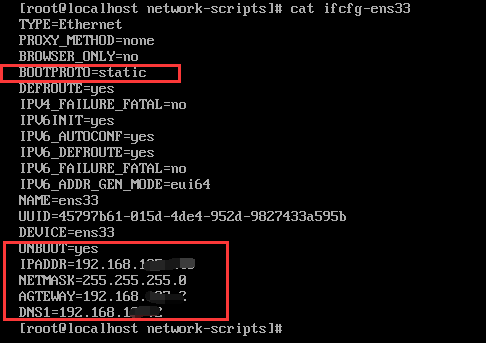
sudo systemctl reload NetworkManager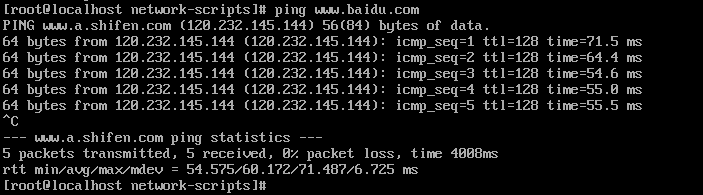
三、启动SSH连接
vim /etc/ssh/sshd_config
sudo systemctl restart sshd.service四、免密登录
vscode远程免密连接:
- 在 vscode 上面创建一个OpenEuler的远程连接,输入密码连接。
- 在 OpenEuler 的 /root/.ssh 目录中新建一个 authorized_keys 文件。
- 将 Windows 的用户家目录的 .ssh 目录下的 id_rsa.pub 文件中的内容拷贝,粘贴到 OpenEuler 的 authorized_keys 文件中。
- 设置 authorized_keys 文件的权限为 700。
Gitee免密登录:
ssh-keygen -t rsa -C "xxxxxxxx@qq.com"输入上面命令,连按三次回车,在家目录的 .ssh 目录下会生成公私钥对的文件,将公钥放入Gitee的SSH公钥中即可。
五、安装常用软件
dnf install -y wget
dnf install -y git
dnf install -y cmake







)






:gem5内存系统——The gem5 Memory System)



